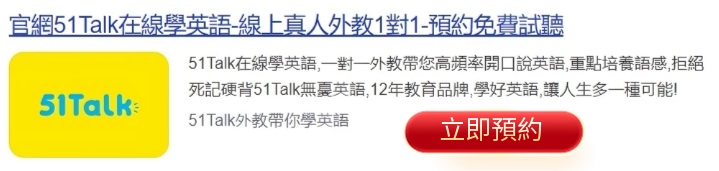frequency 用法别搞混!最常见的错误用法!
今天來跟大家聊聊一個我在工作中常用的Excel小技巧,就是「Frequency」這個函數的用法。話說這個函數,一開始還真讓我頭疼,用好幾次都沒搞懂,後來慢慢摸索,才發現它其實超好用的!尤其是在處理大量數據的時候,能幫我省下不少時間。
記得有一次,老闆要我統計公司上百個員工的年齡分布,那時候我還不太會用Excel,只能一個一個年齡去數,然後再分類,搞得我眼睛都花,還特別容易出錯。後來我學會「Frequency」函數,簡直像是打開新世界的大門!
那「Frequency」到底怎麼用?其實它的邏輯很簡單,就是幫你計算一組數據在各個區間內出現的次數。你可以想像成,有一堆不同大小的球,你需要把這些球放到不同的桶子裡,而「Frequency」就是幫你計算每個桶子裡有多少顆球。
第一步,你要先設定好你的數據區域和分組區間。
- 數據區域:就是你要統計的那些數據,例如員工的年齡。
- 分組區間:就是你想要把數據分到哪些組別裡,例如20-25歲、26-30歲、31-35歲等等。
然後,你就可以開始使用「Frequency」函數。它的基本語法長這樣:=FREQUENCY(數據區域, 分組區間)。
舉個例子,假設我的員工年齡數據在A1到A100這個區域,而我的分組區間設定在B1到B5這個區域,那我就可以在C1這個儲存格輸入這個公式:=FREQUENCY(A1:A100, B1:B5)。記得輸入完後不要直接按Enter!要同時按住Ctrl + Shift + Enter,這樣它才會變成一個陣列公式,才能正確計算出每個區間的人數。
這樣一來,每個年齡區間的人數就直接幫我算整整齊齊地排列在C列。比起以前一個一個去數,簡直是方便太多!而且因為是自動計算,也不用擔心會數錯,準確度百分百!
自從學會「Frequency」函數後,我在工作中遇到類似需要統計數據分布的情況,都變得輕鬆許多。也算是從坑裡慢慢爬出來,摸索出一套自己的工作小技巧。總之,希望今天的分享能幫到大家!如果你們也有什麼好用的Excel小技巧,也歡迎留言分享給我!